如何确保我电脑上的ASUS Live Update是最新且最安全的版本?
华硕致力于软件安全,一直坚持不断地提供实时更新,以帮助用户保护和增强设备安全。用户可以通过ASUS Live Update这款软件来获取自动且实时的软件更新。请更新ASUS Live Update至V3.6.8或者更高的版本来解决安全问题。
如何检查ASUS Live Update的版本?
方法1: 右键点击右下角任务栏的ASUS Live Update图示, 点选 "关于", 我们就可以看到当前的版本信息。
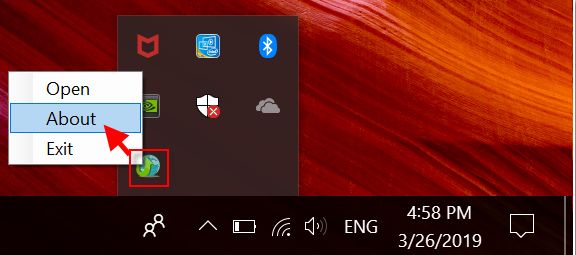
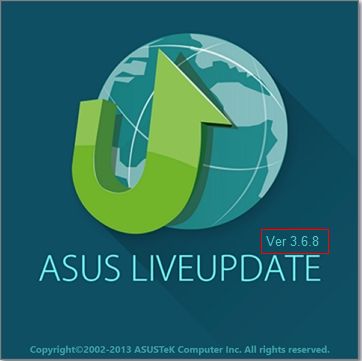
方法2: 进入 [控制面板] -> 打开 [程序和功能] 然后查看ASUS Live Update版本。

如何更新ASUS Live Update?
点选右下角任务栏的ASUS Live Update图示。
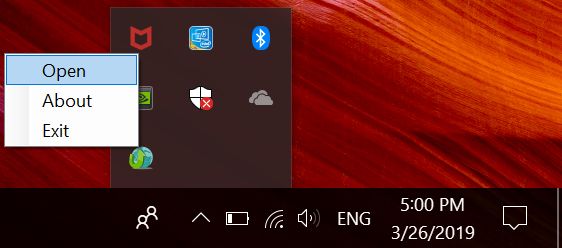
联网并点击 "立即检查更新"。
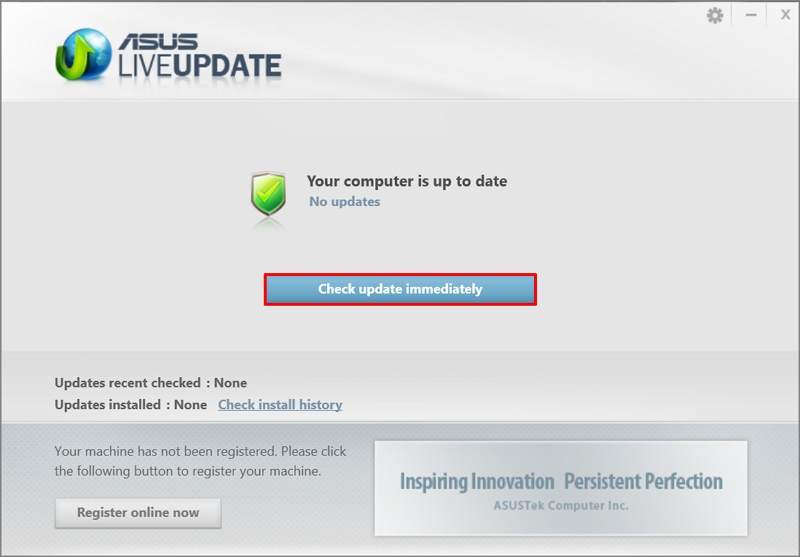
ASUS Live Update 会自动获取最新的驱动以及软件更新
单击"安装"。接下来会显示版本的详细信息。单击 "OK"。
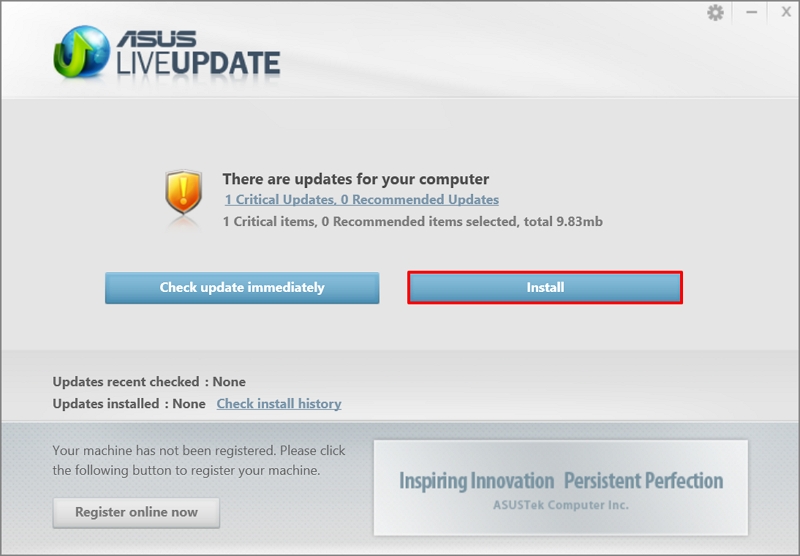
更新需要大概几分钟的时间,然后 ASUS Live Update 会自动升级.
更新完成后请重新打开ASUS LIVEUPDATE确认显示"No Updates",即可确认完成更新。
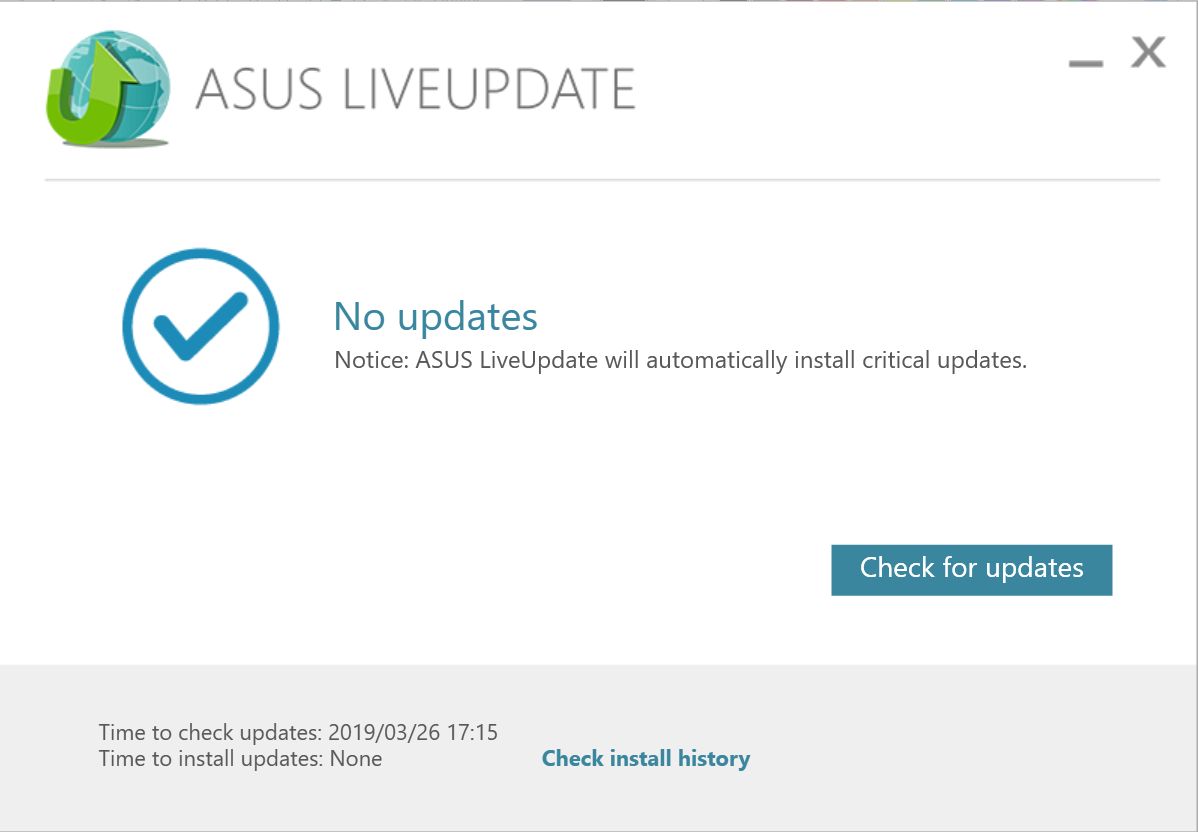 如何下载最新版ASUS Live Update?
如何下载最新版ASUS Live Update?
- 前往华硕官网,点击搜索。
- 以UX580GD为例,在搜索框内输入型号,按下键盘上的Enter键。
- 点击[驱动程式和工具软件]
- 点击[Windows 10 64-bit]
- 在[公用程式]中找到[ASUS Live Update],点击[下载],下载完成之后安装即可。
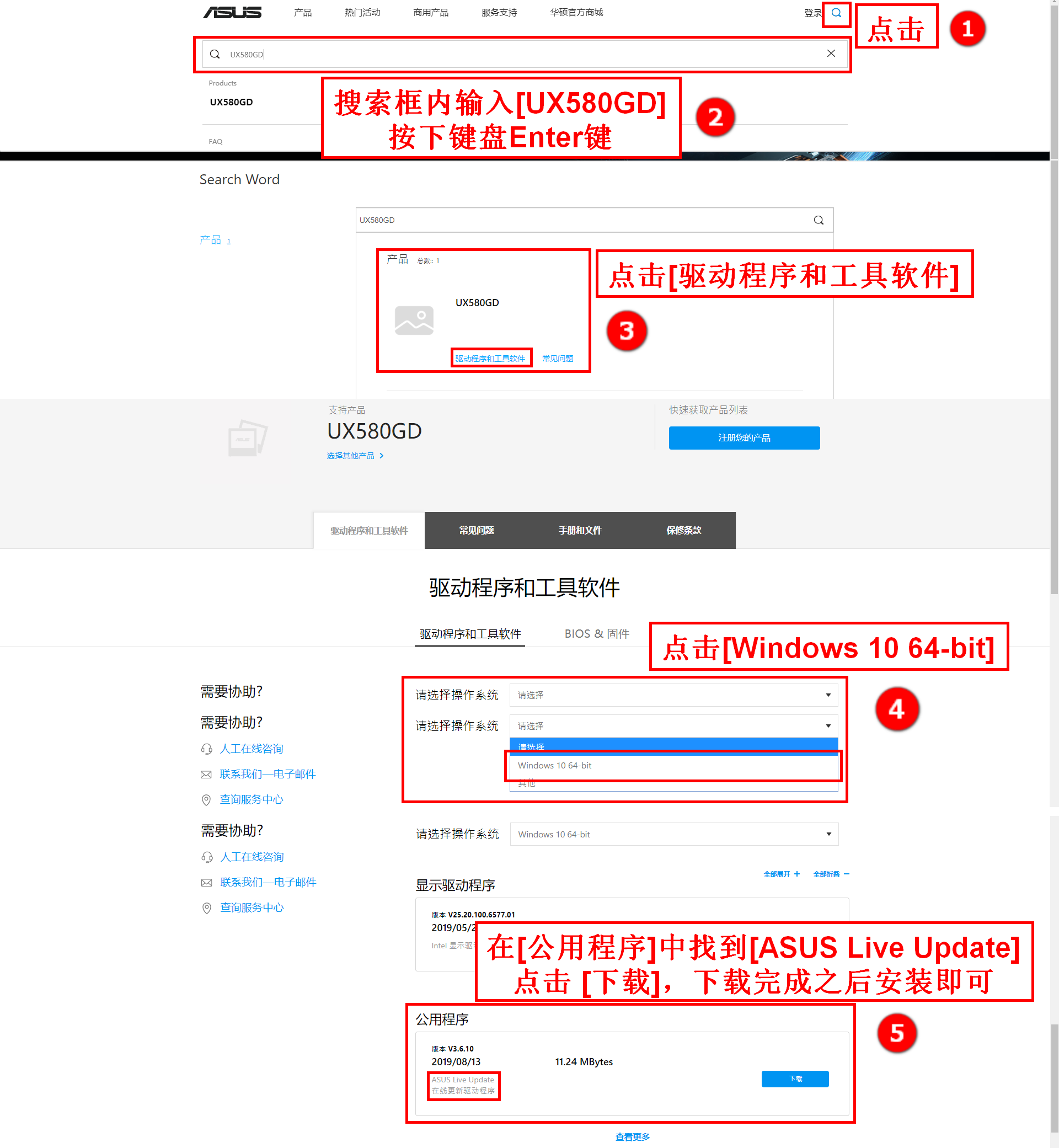
最后,打开 "程序和功能" 来检查 ASUS Live Update 的版本。
较新的笔记本电脑可能没有ASUS Live Update,是因为这个APP已被整合到MyASUS。
关于MyASUS的更多信息您可以访问:https://www.asus.com.cn/support/FAQ/1039394?SearchKey=MYASUS/
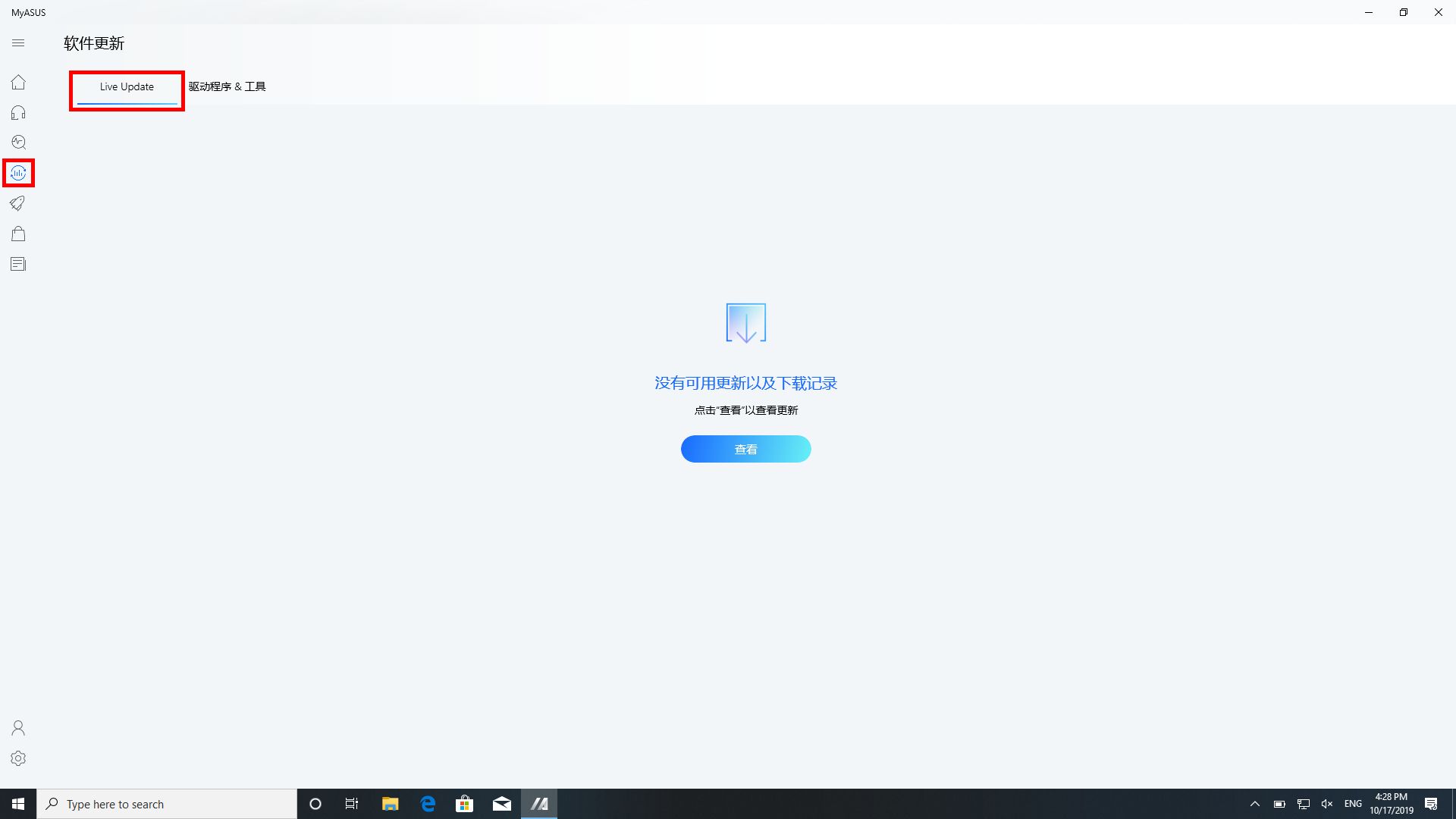
如果以上信息不能解决您的问题,请联络华硕客服中心获取进一步信息。